Thủ thuật Laptop
Cách đăng bài trên Instagram máy tính cập nhật mới nhất 2021 – Tin Công Nghệ
1. Instagram trên máy tính có đăng ảnh được không?
Từ ngày 19 tháng 10 năm 2021, Instagram đã cập nhật phiên bản Instagram trên trình duyệt web và Instagram máy tính, cấp phép người sử dụng đăng ảnh trên máy tính Windows, macOS trực tiếp lên Instagram mà chẳng cần phải thông qua các mẹo nhỏ như trước đây.

Instagram trên máy tính có đăng ảnh được không?
2. Cách đăng ảnh Instagram trên máy tính thông qua trình duyệt
Bước 1 : Vào instagram.com > Đăng nhập .
Bước 2 : Chọn nút dấu cộng ở góc phải.
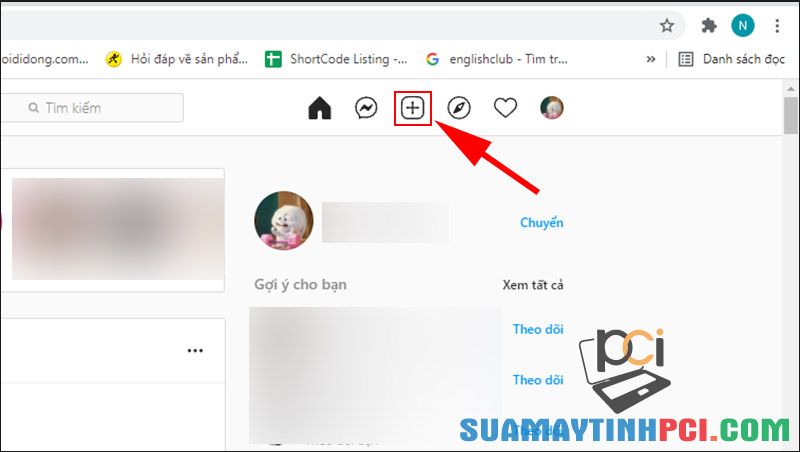
Chọn nút dấu cộng ở góc phải
Bước 3 : Bấm Chọn từ máy tính > Chọn ảnh.
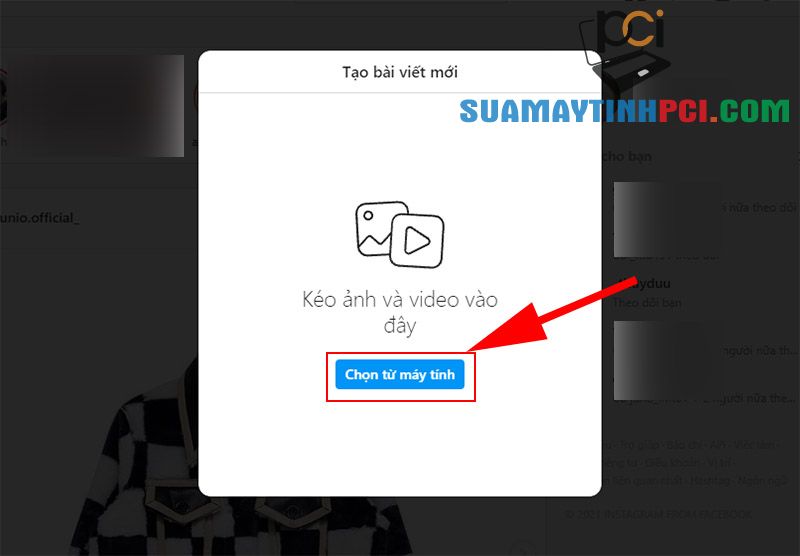
Bấm Chọn từ máy tính
Bước 4 : Chỉnh sửa cắt ảnh theo kích cỡ bạn mong muốn > Chọn Tiếp .
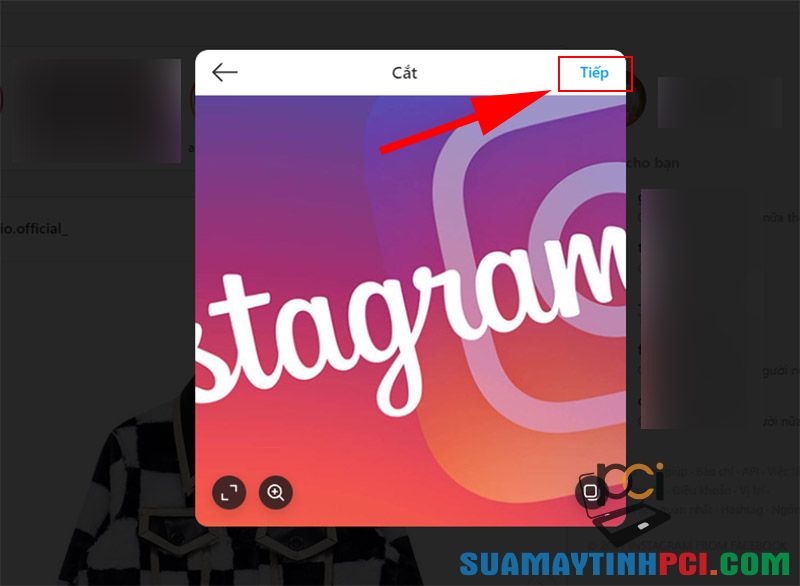
Chọn Tiếp
Bước 5 : Ghi dòng tình trạng > Nhấn Chia sẻ .
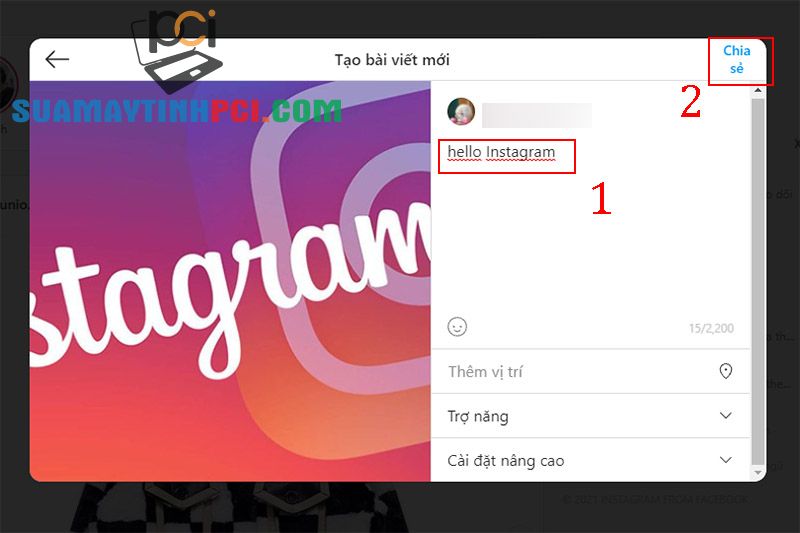
Nhấn Chia sẻ
3. Cách đăng ảnh Instagram trên ứng dụng Instagram máy tính
Cách cài đặt Instagram trên máy tính Windows 10, 11
Truy cập Windows Store > Tìm Instagram > Chọn Get > Bấm Install .
Cách đăng ảnh trên ứng dụng Instagram máy tính
Bước 1 : Mở phần mềm Instagram > Đăng nhập .
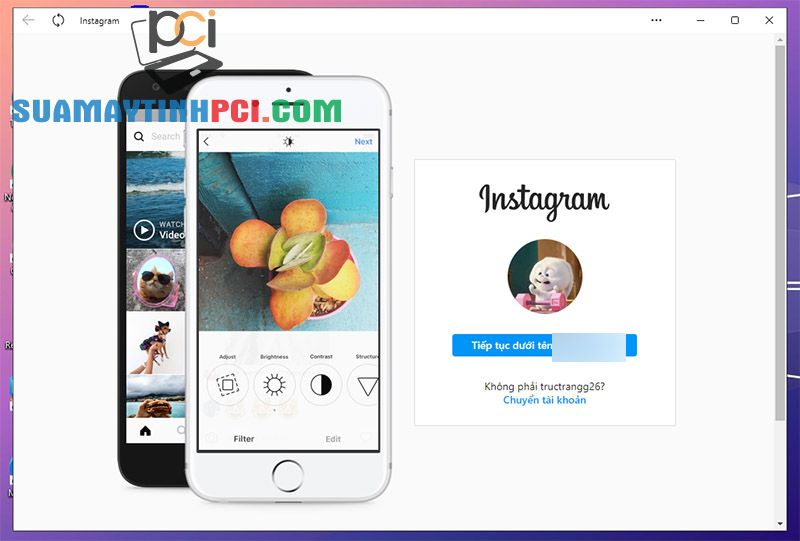
Mở ứng dụng Instagram > Đăng nhập
Bước 2 : Chọn nút dấu cộng ở góc phải.
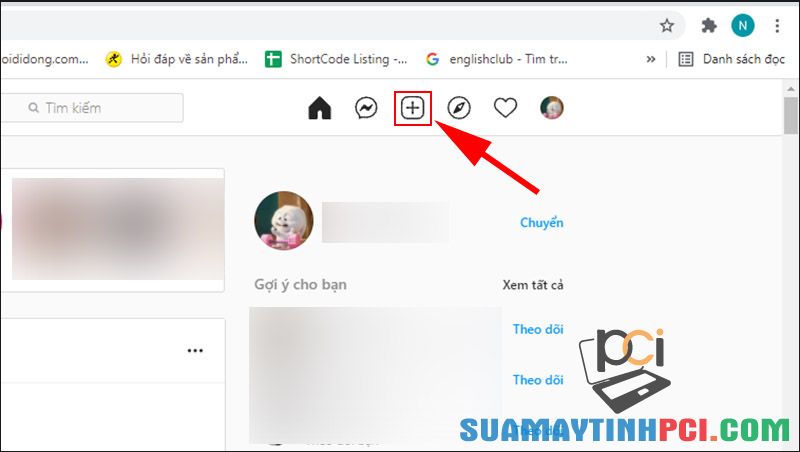
Chọn nút dấu cộng ở góc phải
Bước 3 : Bấm Chọn từ máy tính > Chọn ảnh.
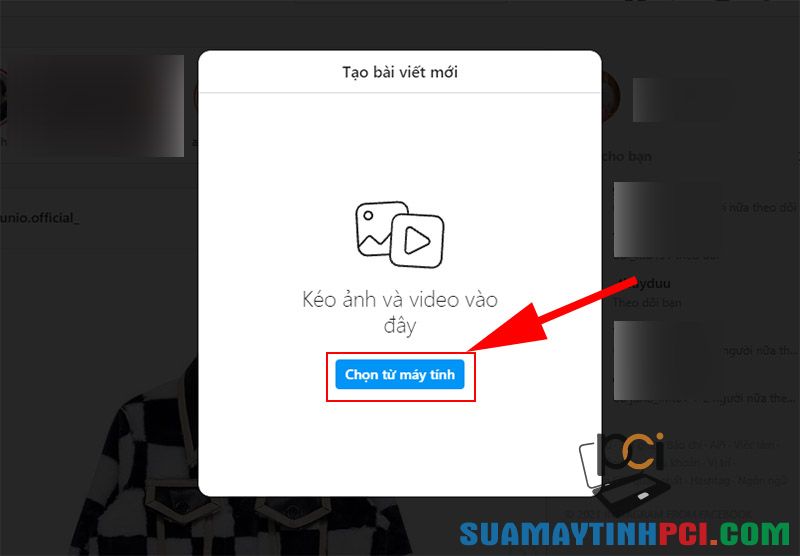
Bấm Chọn từ máy tính
Bước 4 : Chỉnh sửa cắt ảnh theo kích cỡ bạn mong muốn > Chọn Tiếp .
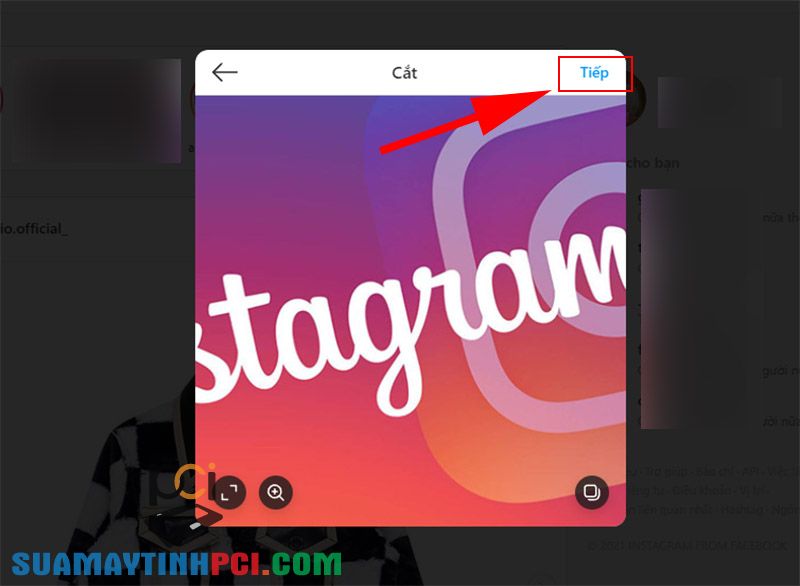
Chọn Tiếp
Bước 5 : Ghi dòng trạng thái > Nhấn Chia sẻ .
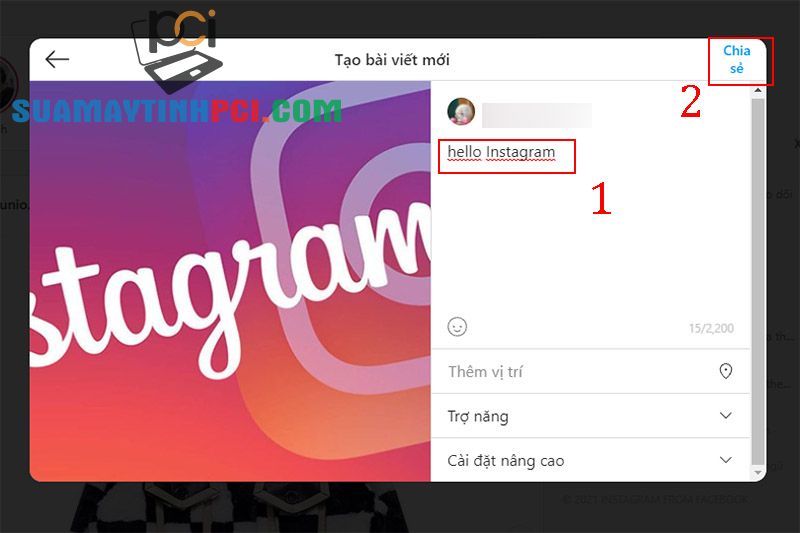
Nhấn Chia sẻ
4. Giải đáp một số thắc mắc liên quan
– Có đăng story trên Instagram máy tính được không?
Không, ngày nay (26/10/2021) Instagram máy tính chỉ hỗ trợ đăng ảnh, video lên trang cá nhân, chưa cho phép đăng story và Reels như trên điện thoại.
– Đăng ảnh bằng Instagram trên máy tính có bị giảm độ sắc nét không?
Tùy thuộc vào uy tín ảnh ban đầu của bạn, Instagram bổ trợ nhiều nhất bề rộng 1080 pixels khi đăng ảnh, do đó nếu bạn đăng ảnh vượt quá 1080 pixels, Instagram sẽ giảm chuyên sâu ảnh cho bằng hoặc thấp hơn mức quy chế để mang lại trải nghiệm sử dụng và tải ảnh tốt nhất.

Giải đáp một số thắc mắc liên quan
Trên đây là cách đăng ảnh lên Instagram bằng máy tính Windows, Mac dễ dàng nhất. Mong rằng bài viết này có thể giúp ích được nghĩ mọi người phần nào, xin cảm ơn các bạn đã quan tâm theo dõi!
laptop,instagram,đăng ảnh lên instagram,đăng ảnh lên instagram bằng máy tính,đăng ảnh lên instagram bằng mac
Bài viết (post) Cách đăng bài trên Instagram máy tính cập nhật mới nhất 2021 – Tin Công Nghệ được tổng hợp và biên tập bởi: suamaytinhpci.com. Mọi ý kiến đóng góp và phản hồi vui lòng gửi Liên Hệ cho suamaytinhpci.com để điều chỉnh. suamaytinhpci.com xin cảm ơn.


 Chuyên Nghiệp trong phục vụ với hơn 20 Kỹ thuật IT luôn sẵn sàng tới tận nơi sửa chữa và cài đặt ở Tphcm. Báo giá rõ ràng. 100% hài lòng mới thu tiền.
Chuyên Nghiệp trong phục vụ với hơn 20 Kỹ thuật IT luôn sẵn sàng tới tận nơi sửa chữa và cài đặt ở Tphcm. Báo giá rõ ràng. 100% hài lòng mới thu tiền.









